小米手机空间不足
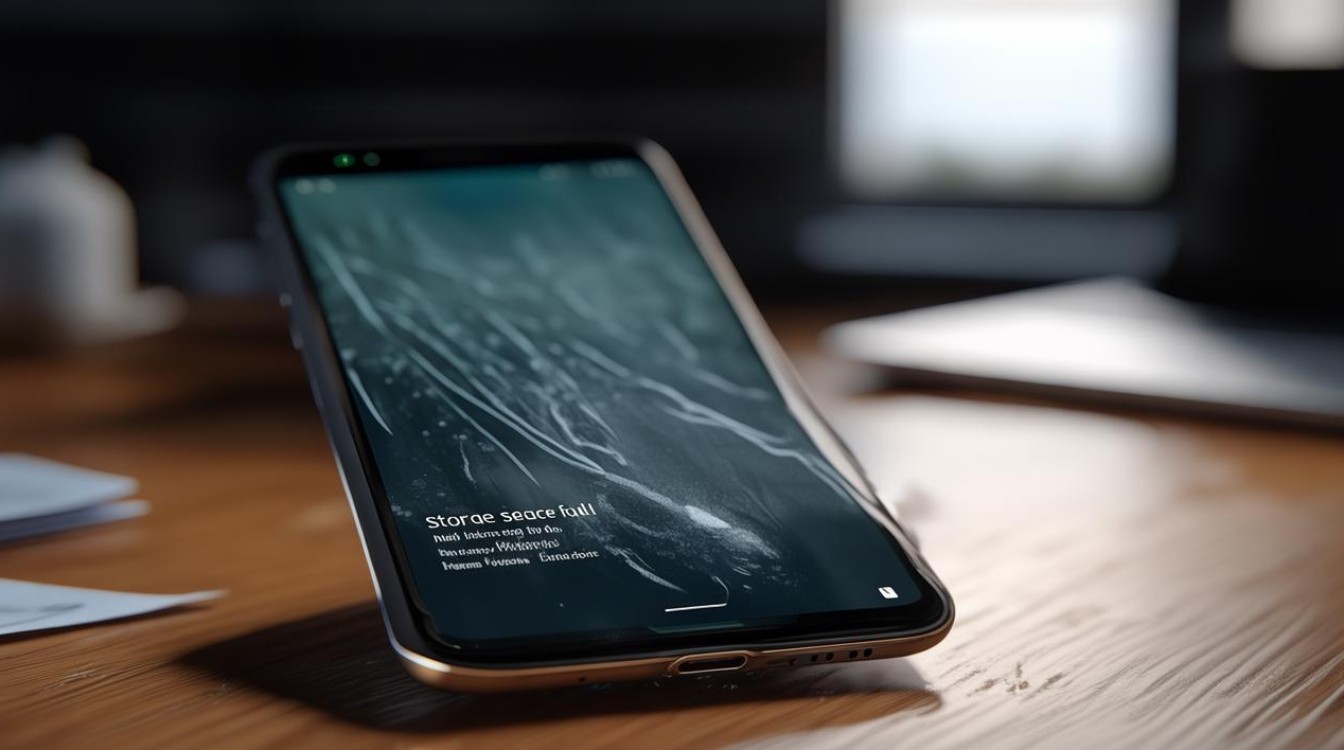
手机在使用过程中,随着时间推移和使用频率增加,可能会出现空间不足的情况,这不仅会影响手机的正常运行,还可能导致无法安装新应用、拍摄照片或保存文件等问题,下面将从多个方面详细分析小米手机空间不足的原因及解决方法:
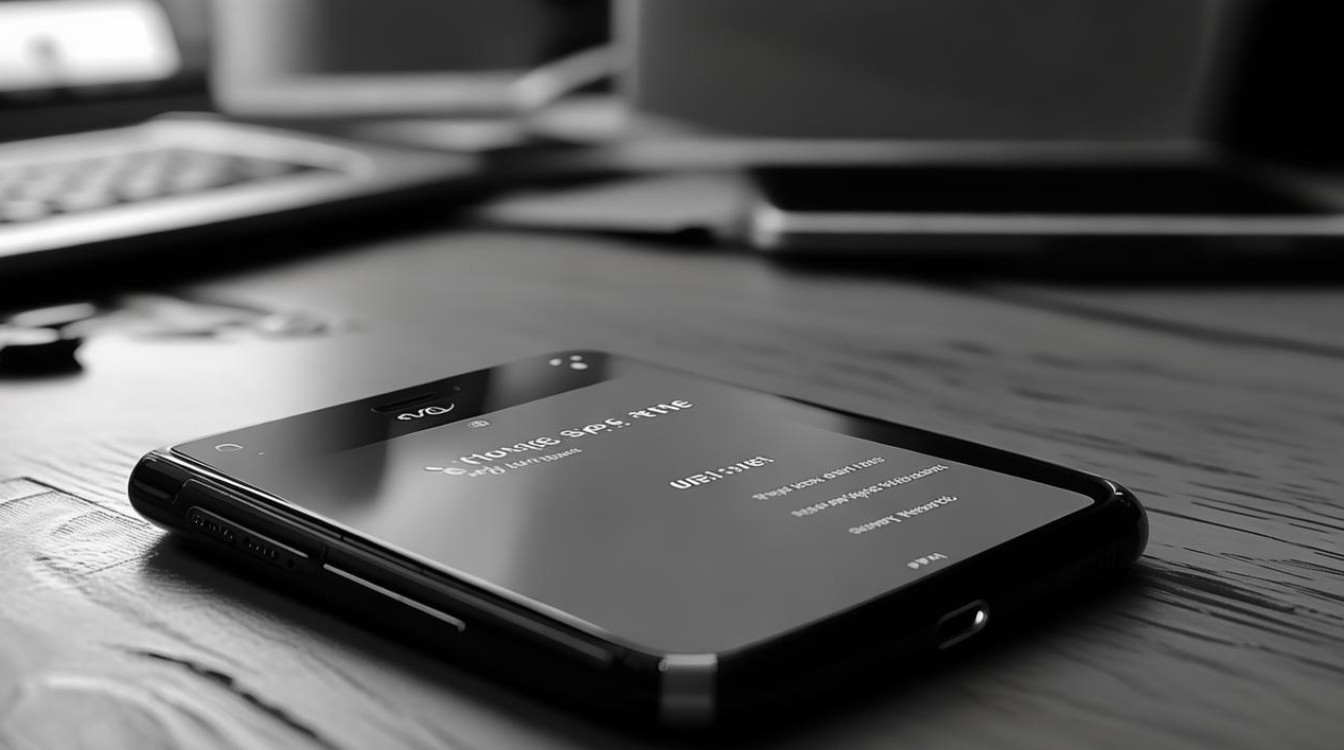
常见原因
| 原因 | 详细说明 |
|---|---|
| 缓存数据过多 | 应用在运行过程中会产生大量缓存数据,如微信、浏览器等,这些数据会占用较多存储空间。 |
| 照片和视频堆积 | 高清照片和视频文件较大,长期拍摄和录制会快速消耗存储空间。 |
| 应用程序过大 | 部分应用本身体积较大,或更新后占用空间增加,尤其是游戏和社交类应用。 |
| 系统更新残留 | 系统更新后,旧版本文件可能未完全清除,导致空间浪费。 |
| 下载文件积累 | 经常下载的文件(如安装包、文档、音乐等)未及时清理,也会占用空间。 |
解决方法
清理垃圾文件
- 使用手机管家:打开小米手机自带的“手机管家”应用,点击“垃圾清理”功能,扫描并清理缓存、残余文件等,建议定期执行此操作,保持手机整洁。
- 深度清理:进入“手机管家” -> “深度清理”,可以进一步清理大文件、重复文件、截屏等无用内容。
删除不常用应用
- 卸载应用:长按应用图标,选择“卸载”以移除不再使用的应用,注意,部分系统应用可能无法直接卸载,但可以通过“冻结”功能禁用。
- 转移应用到SD卡:如果手机支持外部存储扩展,可将部分应用移动到SD卡中,释放内部存储空间。
管理照片和视频
- 备份并删除本地文件:将照片和视频上传至云存储(如小米云服务、百度网盘等),然后删除手机中的原始文件。
- 启用“优化存储”功能:在相册设置中开启“优化存储”,系统会自动压缩已备份的照片和视频,减少本地占用空间。
清理应用缓存
- 手动清理:进入“设置” -> “应用管理”,选择具体应用,点击“清除缓存”或“清除数据”,注意,清除数据会删除应用的所有设置和登录信息。
- 自动清理:在“手机管家”中设置定时清理任务,自动清理高频应用的缓存。
使用外部存储设备
- 扩展存储:购买兼容的SD卡或OTG U盘,将文件(如电影、音乐、文档等)存储到外部设备中。
- 文件迁移:通过“文件管理”应用,将大文件(如视频、安装包)移动到SD卡或云存储。
云端存储与同步
- 小米云服务:登录小米账号,开启“云备份”和“同步”功能,将联系人、短信、通话记录等重要数据备份到云端,减少本地占用。
- 第三方云盘:使用百度网盘、腾讯微云等工具,上传不常用的文件,随时随地访问。
系统优化与重置
- 重启手机:定期重启可以清除临时文件和释放内存。
- 恢复出厂设置:如果空间严重不足且上述方法无效,可考虑备份数据后恢复出厂设置(注意:此操作会清空所有数据)。
预防措施
| 措施 | 作用 |
|---|---|
| 定期清理 | 每周或每月使用手机管家清理垃圾文件。 |
| 合理下载 | 避免频繁下载不必要的文件,尤其是大体积的安装包。 |
| 分场景拍照 | 启用“HEIF”格式(设置 -> 相册 -> 优化存储),节省照片占用空间。 |
| 限制应用权限 | 在“应用管理”中限制应用的存储权限,防止其随意生成缓存。 |
相关问答FAQs
如何查看小米手机的存储空间使用情况?
- 路径:进入“设置” -> “我的设备” -> “存储空间”,即可查看已用空间、可用空间及各类文件的占比(如应用、图片、视频等)。
- 建议:根据占比最高的类别(如“其他”),针对性地清理文件。
恢复出厂设置后,数据还能找回吗?
- 答案:恢复出厂设置会清空手机内所有数据,包括应用、照片、联系人等,操作前务必通过“小米云服务”或电脑备份重要数据,如果未备份,则无法直接恢复,需使用专业数据恢复工具(成功率较低)。
版权声明:本文由环云手机汇 - 聚焦全球新机与行业动态!发布,如需转载请注明出处。












 冀ICP备2021017634号-5
冀ICP备2021017634号-5
 冀公网安备13062802000102号
冀公网安备13062802000102号